- Författare Abigail Brown [email protected].
- Public 2023-12-17 07:02.
- Senast ändrad 2025-01-24 12:25.
Om du vet hur du ändrar din Chromebooks bakgrund och teman kan du anpassa skrivbordet och Google Chrome. Du kan till och med välja en av dina bilder för Chromebook-bakgrunden.
Instruktionerna i den här artikeln gäller för bärbara datorer med Chrome OS, oavsett vem som tillverkade enheten.
Chromebook-teman och bakgrunder
Chromebooks är lätta bärbara datorer gjorda främst för produktivitetstillämpningar och surfning på webben. Förutom flera förinstallerade bakgrundsbilder har Chrome Web Store massor av gratis teman som ändrar utseendet på Googles webbläsare. Även om många modeller är tillgängliga, är Chrome OS-gränssnittet standard på alla enheter, så stegen för att ändra bakgrund och tema är desamma för alla Chromebooks.
Du behöver ingen Chromebook för att anpassa Google Chrome-temat. Du kan också skapa Chrome-teman.
Hur man ändrar bakgrunden på Chromebook
Välj en annan skrivbordsbakgrund för din Chromebook:
-
Välj aktivitetsfältsmenyn i det nedre högra hörnet av skrivbordet och välj sedan Settings gear för att öppna Chromebook-inställningarna.
Du kan också komma åt Chromebook-inställningarna från menyn i det övre högra hörnet av webbläsaren Google Chrome.

Image -
Gå till den vänstra rutan i Settings-fönstret och välj Personalization.

Image -
Välj Wallpaper.

Image -
Wallpaper-appen visar miniatyrer av förinstallerade bilder. Välj kategorierna i den vänstra rutan för att bläddra igenom alternativen.
Välj Daily Refresh om du vill att Chrome OS ska välja en slumpmässig bakgrund från kategorin varje gång du startar datorn.

Image -
Välj bakgrunden du vill uppdatera skrivbordet omedelbart.
Vissa bilder visar information om fotografen. Välj Utforska under fotografens namn för att besöka ägarens webbplats.

Image -
Om du föredrar att använda en av dina bilder som skrivbordsbakgrund, välj Mina bilder. Du kommer att se miniatyrer av alla bilder i mappen Nedladdningar. Välj den du vill uppdatera skrivbordet omedelbart.
Välj Center Cropped längst upp i menyn för att beskära bilden så att den passar skärmen.

Image
Hur man ändrar teman på Chromebook
Hämta och installera ett nytt tema för Google Chrome:
-
Öppna Google Chrome, välj three dots i det övre högra hörnet och välj sedan Settings från rullgardinsmenyn.

Image -
I den vänstra rutan i Settings-fönstret, välj Appearance.

Image -
Välj Webbläsarteman.

Image -
Temanavsnittet i Chrome Web Store öppnas i webbläsaren Chrome. Rulla ner på sidan för att bläddra igenom hundratals alternativ och välj det tema du vill ha.
Välj Visa alla bredvid en kategori för att se alla teman i den specifika kategorin.

Image -
Välj Lägg till i Chrome. När det har installerats tillämpas det nya temat på Chrome-gränssnittet omedelbart.

Image
Hur återställer du Chrome-webbläsarens tema till standard
Om du inte gillar hur det nya temat ser ut, välj Ångra nedanför sökfältet för att byta till föregående tema.
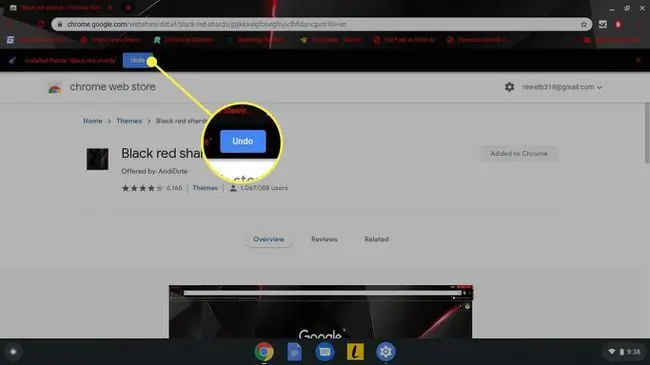
Du kan också återställa webbläsaren till dess ursprungliga tema från Google Chrome-inställningarna. Gå till avsnittet Utseende och välj Återställ till standard bredvid Webbläsarteman.






